如果要同时处理多个项目、中断的计划以及共享的资源,那么在电子表格中维护计划就成了一项十分繁重的任务。而借助MicrosoftProject的动态日程安排引擎、资源管理工具以及对有效沟通的支......
2021-09-28 440 Project教程
Publisher是微软开发的一款桌面出版应用软件, 它也是 Office 软件套装的重要组件之一!本文整理出了Publisher的全部快捷键(主要针对2013/2016版本,其他版本有些快捷键无效),供大家参考!
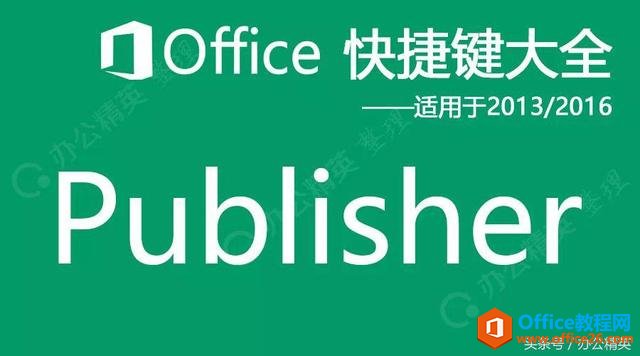
| 按键 | 作用 |
| Ctrl+N | 打开 Publisher 的新实例 |
| Ctrl+O | 显示“发布”对话框。 |
| Ctrl+F4 或 Ctrl+W | 关闭当前出版物 |
| Ctrl+S | 显示“另存为”对话框。 |
编辑文本或设置文本格式
| 按键 | 作用 |
| F3、Ctrl+F 或 Shift+F4 | 显示“查找和替换”任务窗格,并选中“查找”选项 |
| Ctrl+H | 显示“查找和替换”任务窗格,并选中“替换”选项 |
| F7 | 检查拼写 |
| Shift+F7 | 显示“同义词库”任务窗格 |
| Alt + 单击文字 | 显示“信息检索”任务窗格。 |
| Ctrl+A | 选择所有文本(如果光标位于文本框中,此操作将选中当前文章中的所有文字;如果光标位于文本框外,此操作将选中页面上的所有对象。) |
| Ctrl+B | 加粗文字 |
| Ctrl+I | 使文字倾斜 |
| Ctrl+U | 为文字添加下划线 |
| Ctrl+Shift+K | 将文字转换为小体大写字母,或将小体大写字母恢复为大写和小写字母 |
| Ctrl+Shift+F | 打开“字体”对话框 |
| Ctrl+Shift+C | 复制格式 |
| Ctrl+Shift+V | 粘贴格式 |
| Ctrl+Shift+Y | 启用或禁用“特殊字符” |
| Ctrl+空格键 | 将字符格式返回至当前文字样式 |
| Ctrl+= | 应用或删除下标格式 |
| Ctrl+Shift+= | 应用或删除上标格式 |
| Ctrl+Shift+] | 增加单词中字母的间距(字距调整) |
| Ctrl+Shift+[ | 减少单词中字母的间距(字距调整) |
| Ctrl+] | 逐磅增大字号 |
| Ctrl+[ | 逐磅减小字号 |
| Ctrl+Shift+> | 增大至“字号”框中的下一个字号 |
| Ctrl+Shift+< | 减小至“字号”框中的下一个字号 |
| Ctrl+E | 使段落居中。 |
| Ctrl+L | 使段落左对齐 |
| Ctrl+R | 使段落右对齐 |
| Ctrl+J | 使段落两侧对齐(两端对齐) |
| Ctrl+Shift+D | 使段落水平均匀分布 |
| CTRL+SHIFT+J | 将段落设置为报纸对齐(仅适用于东亚语言) |
| Ctrl+Shift+H | 显示“断字”对话框 |
| Alt+Shift+T | 插入当前时间 |
| Alt+Shift+D | 插入当前日期 |
| Alt+Shift+P | 插入当前页码 |
| Ctrl+Shift+0(零) | 防止单词出现在行尾时被截断 |
复制文本格式
| 按键 | 作用 |
| Ctrl+Shift+C | 复制所选文字的格式 |
| Ctrl+Shift+V | 将复制的格式应用到文字 |
复制、剪切、粘贴或删除文本或对象
| 按键 | 作用 |
| Ctrl+C 或 Ctrl+Insert | 复制所选文字或对象 |
| Ctrl+X 或 Shift+Delete | 剪切所选文字或对象 |
| Ctrl+V 或 Shift+Insert | 粘贴文字或对象 |
| Delete 或 Ctrl+Shift+X | 删除所选对象 |
撤消或恢复操作
| 按键 | 作用 |
| Ctrl+Z 或 Alt+Backspace | 撤消上次执行的操作 |
| Ctrl+Y 或 F4 | 恢复上次执行的操作 |
微移对象
| 按键 | 作用 |
| 箭头键 | 向上、向下、向左或向右微移所选对象 |
| Alt+箭头键 | 如果光标位于所选对象的文字中,则向上、向下、向左或向右微移所选对象 |
分层对象
| 按键 | 作用 |
| Alt+F6 | 将对象置于顶层 |
| Alt+Shift+F6 | 将对象置于底层 |
对齐对象
| 按键 | 作用 |
| F10、Shift+R、Shift+S、Shift+M | 打开或关闭“参考线对齐” |
选中或组合对象
| 按键 | 作用 |
| Ctrl+A | 选择页面上的所有对象(如果光标位于文本框中,此操作将选择文章中的所有文字) |
| Ctrl+Shift+G | 组合所选对象,或取消组合已分组的对象 |
| Esc | 取消选择所选文字 |
| Esc | 取消选择所选对象 |
| Esc | 选择组内包含所选文字的对象 |
选择或插入页面
如果出版物处于跨页视图,这些命令将应用到所选跨页页面;否则仅应用到所选页面。
| 按键 | 作用 |
| F5 或 Ctrl+G | 显示“转至页面”对话框 |
| Ctrl+Shift+N | 插入页面或跨页页面。如果你在创建新闻稿,此操作将打开“插入出版物键入页面”对话框 |
| Ctrl+Shift+U | 在所选页面后插入页面副本 |
在页面之间移动
| 按键 | 作用 |
| F5 或 Ctrl+G | 显示“转至页面”对话框。 |
| Ctrl+Page Down | 转到下一页 |
| Ctrl+Page Up | 转到上一页 |
| Ctrl+M | 在当前页和母版页之间切换 |
使用母版页
| 按键 | 作用 |
| Ctrl+M | 在当前页和母版页之间切换。 |
显示或隐藏边界或参考线
| 按键 | 作用 |
| Ctrl+Shift+O | 打开或关闭“边界”。 |
| Ctrl+F7 | 打开或关闭“水平基线参考线”(在 Web 视图中不可用) |
| Ctrl+Shift+F7 | 打开或关闭“垂直基线参考线”(仅适用于东亚语言,在 Web 视图中不可用) |
缩放
| 按键 | 作用 |
| F9 | 在当前视图和实际尺寸之间切换 |
| Ctrl+Shift+L | 缩放至整页视图 |
使用打印预览
这些键盘快捷方式在“打印”视图中可用,会影响打印预览窗格。
| 按键 | 作用 |
| F9 | 在当前视图和实际尺寸之间切换 |
| 向上键或向下键 | 向上或向下滚动 |
| 向左键或向右键 | 向左或向右滚动 |
| Page Up 或 Ctrl+向上键 | 按大增量向上滚动 |
| Page Down 或 Ctrl+向下键 | 按大增量向下滚动 |
| Ctrl+向左键 | 按大增量向左滚动 |
| Ctrl+向右键 | 按大增量向右滚动 |
| Home | 滚动到页面的左上角 |
| End | 滚动到页面的右下角 |
| F5 或 Ctrl+G | 显示“转至页面”对话框 |
| Ctrl+Page Up | 转到上一页 |
| Ctrl+Page Down | 转到下一页 |
| Ctrl+F6 | 转到下一个窗口(如果打开了多个出版物) |
| Ctrl+P | 退出“打印预览”并显示“打印”视图 |
| Esc | 退出“打印预览” |
打印出版物
| 按键 | 作用 |
| Ctrl+P | 打开“打印”对话框。 |
插入超链接
| 按键 | 作用 |
| Ctrl+K | 显示“插入超链接”对话框(请确保光标位于文本框中) |
发送电子邮件
选择“以邮件形式发送”(“文件”>“共享”>“电子邮件”)之后,可以使用以下键盘快捷方式。
重要: 必须打开 Outlook 才能发送电子邮件。如果未打开 Outlook,则将邮件存储在你的“发件箱”文件夹中。
| 按键 | 作用 |
| ALT+S | 发送当前页面或出版物 |
| Ctrl+Shift+B | 打开“通讯簿”(光标必须位于邮件头内) |
| Alt+K | 打开“检查设计方案”(光标必须位于邮件头内) |
| Ctrl+K | 检查“收件人”、“抄送”和“秘密抄送”行中的姓名(光标必须位于邮件头内) |
| ALT+.(句点) | 打开“通讯簿”并选中“收件人”框(光标必须位于邮件头内) |
| Alt+C | 打开“通讯簿”并选中“抄送”框(光标必须位于邮件头内) |
| Alt+B | 打开“通讯簿”并选中“秘密抄送”框(光标必须位于邮件头内,且“秘密抄送”字段必须可见) |
| Alt+J | 转到“主题”框 |
| Alt+P | 打开 Outlook“邮件选项”对话框 |
| Ctrl+Shift+G | 打开“自定义”对话框以创建电子邮件标记(光标必须位于电子邮件邮件头内) |
| Tab | 将光标移动到电子邮件邮件头中的下上一个字段(光标必须位于电子邮件邮件头内) |
| Shift+Tab | 将光标移动到电子邮件邮件头中的下一个字段 |
| Ctrl+Tab | 在电子邮件邮件头中的插入点和“邮件”工具栏中的“发送”按钮之间切换 |
| Ctrl+Shift+B | 当光标位于电子邮件邮件头内时打开“通讯簿” |
使用宏
| 按键 | 作用 |
| Alt+F8 | 显示“宏”对话框。 |
使用 Visual Basic
| 按键 | 作用 |
| Alt+F11 | 显示 Visual Basic 编辑器 |
标签: Publisher快捷键
相关文章